הערה: אנו מעוניינים לספק לך את תוכן העזרה העדכני ביותר במהירות האפשרית, בשפה שלך. דף זה תורגם באמצעות אוטומציה והוא עשוי לכלול שגיאות דקדוק או אי-דיוקים. מטרתנו היא כי תוכן זה יהיה שימושי עבורך. האם תוכל לספר לנו אם המידע הועיל לך, בחלק התחתון של דף זה? לנוחותך, הנה המאמר באנגלית.
מאמר זה דן באופן שבו Outlook 2016 עבור Mac מטפל בהגנה מפני דואר זבל.
סינון דואר זבל
קיימים שני סוגים של סינון דואר זבל (מסוג החומרה והלקוח בצד הלקוח). סינון זבל בצד השרת מופיע בשרת הדואר (כגון Exchange) ברגע שהודעות דואר אלקטרוני מגיעות לתיבת הדואר. סינון זבל בצד הלקוח מופיע בלקוח (כגון outlook ו-outlook for Mac) כאשר הודעות דואר אלקטרוני יורדות מהשרת ללקוח.
Outlook 2016 עבור Mac אינו מספק הגנה של דואר זבל בצד הלקוח עבור כל סוג של חשבון (Exchange, POP או IMAP). במקום זאת, הוא מסתמך רק על שרת הדואר כדי לבצע את כל הסינון של דואר זבל. הודעות דואר אלקטרוני אינן נסרקות בצד הלקוח על-ידי Outlook 2016 עבור Mac כדי לקבוע אם הן דואר זבל. שרתי Exchange מספקים סינון דואר זבל בצד השרת וספקי הדואר האלקטרוני הפופולריים ביותר, כגון Hotmail, Outlook.com, Gmail ו-Yahoo, מספקים סינון דואר זבל בצד השרת. אופן פעולה זה הופך את סינון הזבל של Outlook בצד הלקוח ליתיר.
חשוב להבין שסינון דואר זבל ושולחים חסומים אינם זהים לאלה, למרות שהם משמשים לעתים קרובות ביחד. סינון דואר זבל כאשר כותרות דואר אלקטרוני ותוכן נסרקים עבור מאפיינים שגורמים להודעת הדואר האלקטרוני להיות זבל. בעת הוספת כתובת דואר אלקטרוני לרשימת השולחים החסומים, הודעות דואר אלקטרוני מכתובת דואר אלקטרוני זו מועברות תמיד לתיקיה ' דואר זבל '.
תחת תפריט Outlook -העדפות >-> Junk ב-outlook 2016 עבור Mac, אין הגדרה של רמת הגנה על דואר זבל.
שולחים בטוחים
כאשר אתה מתחבר ל-IMAP, POP או תיבת דואר של Exchange 2010, Outlook 2016 for Mac מאפשר לך להוסיף שולחים בטוחים. עם זאת, שולחים בטוחים הם בצד הלקוח בלבד ואינם מסונכרנים עם השרת. מאחר ש-Outlook 2016 עבור Mac אינו מבצע סינון של דואר זבל, שולחים בטוחים בצד הלקוח אינם משתמשים עוד בשום שימוש.
כאשר אתה מתחבר לתיבת דואר של exchange 2013 או תיבת דואר מאוחרת יותר (כולל Exchange Online), Outlook 2016 for Mac אינו מאפשר לך להוסיף שולחים בטוחים.
שולחים חסומים עבור exchange 2013 או חשבונות מאוחרים יותר (כולל exchange Online)
כאשר אתה מתחבר לחשבון Exchange, אין באפשרותך לנהל שולחים חסומים תחת תפריט Outlook -העדפות >-> Junk. אם Outlook 2016 מחובר רק לחשבונות Exchange 2013 ואילך (כולל exchange Online), תראה הודעה המציינת שתכונה זו אינה זמינה עבור החשבונות המוגדרים כעת. פעולה זו מופיעה מכיוון שתכונות השולחים הבטוחים והשולחים החסומים של הלקוח זמינות רק עבור חשבונות POP, IMAP או Exchange 2010.
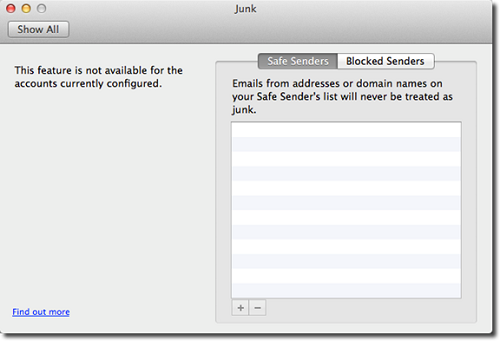
אם אתה מתחבר לתיבת דואר של exchange 2013 או לגירסה מתקדמת יותר (כולל exchange Online) ב-Outlook 2016 עבור Mac, באפשרותך להוסיף שולחים חסומים בצד השרת. שולחים חסומים הנוספים באמצעות שיטה זו יסונכרנו עם Exchange server ויאוחסן שם. אין באפשרותך להציג את רשימת השולחים החסומים ב-outlook 2016 עבור Mac, ועליך להשתמש ב-outlook באינטרנט (OWA) כדי להציג ולנהל את השולחים החסומים. לקבלת מידע נוסף, עיין בסעיף "שימוש ב-OWA כדי לנהל סינון דואר זבל ושולחים בטוחים וחסומים ב-Exchange" במאמר זה.
כדי להוסיף שולח חסום בשרת כאשר אתה מתחבר לתיבת דואר של Exchange 2013 או גירסה מתקדמת יותר, בחר את הודעת הדואר האלקטרוני שנשלחה מהשולח שברצונך לחסום, לחץ על זבל ברצועת הכלים ולאחר מכן לחץ על חסום שולח. לחלופין, באפשרותך ללחוץ באמצעות לחצן העכבר הימני על הודעת הדואר האלקטרוני, ללחוץ על זבלולאחר מכן ללחוץ על
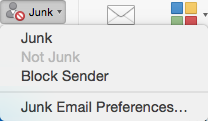
בפעם הבאה ששולח זה ישלח לך הודעת דואר אלקטרוני, ההודעה תנותב לתיקיה ' דואר זבל '.
שולחים חסומים עבור חשבונות POP, IMAP או Exchange 2010
Outlook 2016 עבור Mac מאפשר לך להוסיף שולחים חסומים עבור חשבונות דואר של POP, IMAP ו-Exchange 2010. אלה שולחים חסומים הנמצאים בצד הלקוח בלבד, והם אינם מסונכרנים עם השרת. בעת הוספת שולח חסום ב-outlook 2016 עבור Mac, הודעת דואר אלקטרוני משולח זה מועברת לתיקיה דואר זבל כאשר הודעת הדואר האלקטרוני מורדת ל-Outlook.
תחת תפריט Outlook -העדפות >-> Junk, תראה שולחים בטוחיםושולחיםחסומים. אם אתה מגדיר חשבונות POP, IMAP או Exchange 2010 מרובים, כאשר אתה פותח את העדפות הזבל, מופיעה הודעה המציינת את החשבון שבו חלים ההגדרות, משום שהגדרות אלה חלות רק על סוגי חשבונות אלה. אם יש לך גם חשבון exchange 2013 ואילך שתצורתו נקבעה יחד עם החשבונות האחרים, החשבון exchange 2013 או גירסה מתקדמת יותר לא יוצג והודעת הדואר האלקטרוני שחשבון exchange מקבל לא יסוננו בהתבסס על שולח חסום זה רשימה.
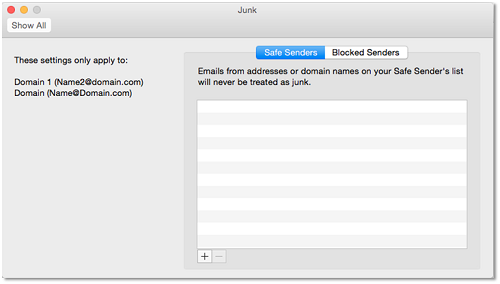
הערה: אם אתה מתחבר לתיבת דואר של Exchange 2013 או מאוחר יותר באמצעות פרוטוקול pop או imap, אופן הפעולה יהיה זהה לכל חשבון POP או imap, כגון Outlook.com. באפשרותך להוסיף שולחים בטוחים בצד הלקוח ושולחים חסומים. עם זאת, הוספת החשבון כחשבון POP או IMAP במקום כחשבון Exchange תגרום לך לאבד את תכונות Exchange.
סימון הודעת דואר אלקטרוני כדואר זבל באופן ידני
באפשרותך עדיין לסמן הודעת דואר אלקטרוני כדואר זבל באופן ידני. לשם כך, לחץ על תפריט זבל ולאחר מכן לחץ על סמן כדואר זבל. פעולה זו מעבירה את הודעת הדואר האלקטרוני לתיקיה דואר זבל. עם זאת, הודעות דואר אלקטרוני עתידיות הדומות או מאותו שולח אינן מועברות באופן אוטומטי לתיקיה ' דואר זבל '.
שימוש ב-OWA לניהול סינון דואר זבל ושולחים בטוחים וחסומים ב-Exchange
כאשר אתה מחבר את Outlook 2016 עבור Mac לחשבון exchange, מומלץ להשתמש ב-OWA כדי להפעיל או לבטל סינון דואר זבל בצד השרת של exchange ולנהל את הרשימות של שולחים בטוחים בצד השרת וחסומים. לשם כך, בצע את השלבים הבאים:
-
היכנס ל-OWA, לחץ על סמל גלגל השיניים בפינה השמאלית העליונה ולאחר מכן בחר אפשרויות.
-
לחץ על Mail -> חשבונות -> חסום או אפשר, ולאחר מכן הגדר את האפשרויות כפי שאתה מעדיף.
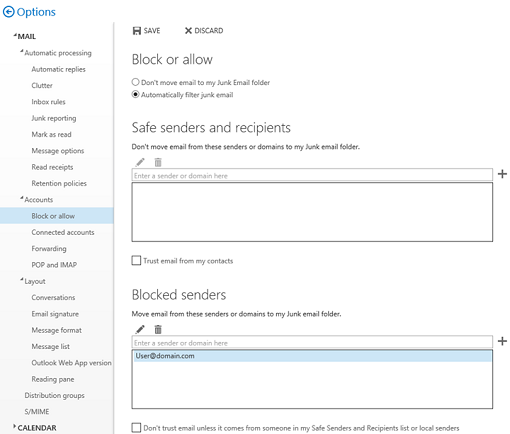
השוואה כוללת של outlook עבור mac 2011 ו-outlook 2016 for mac לגבי אפשרויות הגנה על דואר זבל
|
אפשרות/תכונה |
Outlook עבור Mac 2011 (גירסה 14.3.2 +) |
Outlook 2016 עבור Mac |
|
מבצע סינון דואר זבל עבור חשבונות Exchange |
לא |
לא |
|
מבצע סינון דואר זבל עבור חשבונות POP ו-IMAP |
כן |
לא |
|
הוספת שולחים חסומים כאשר אתה מתחבר ל-exchange 2013 או גירסאות מתקדמות יותר, כולל Exchange Online (סינכרון לשרת) |
כן |
כן |
|
הוספת שולחים חסומים כאשר אתה מתחבר ל-Exchange 2010 (לקוח בצד בלבד) |
כן |
כן |
|
הוספת שולחים חסומים ובטוחים עבור חשבונות POP ו-IMAP (לקוח בצד בלבד) |
כן |
כן |
|
סימון הודעות דואר אלקטרוני כדואר זבל באופן ידני (כל סוג של חשבון) |
כן |
כן |
|
מכיל את קטגוריית הזבל כברירת מחדל והודעות דואר אלקטרוני המסומנות כדואר זבל מוקצות אותה באופן אוטומטי |
כן |
לא |










